Mit dem Service Pack 1 ist auch die Edge Transport Rolle für Exchange 2013 verfügbar. Wer vor dem Service Pack 1 die Edge Transport Rolle nutzen wollte, musste Exchange 2010 oder Exchange 2007 als Edge installieren. In diesem Beitrag beschreibe ich die Installation der Exchange 2013 Edge Transport Rolle auf einem Windows Server 2012 R2.
Bevor die Edge Rolle installiert werden kann, muss der Server und die Umgebung vorbereitet werden. Die Vorbereitungen sind allerdings schnell erledigt.
Der Server auf dem die Edge Transport Rolle installiert werden soll, sollte in einer DMZ platziert werden und nicht Mitglied des Active Directories sein. Es reicht ein DNS-Suffix zu konfigurieren, unter dem der Edge Transport Server erreichbar ist:
Mein Edge Server heißt also Edge1.frankysweb.de, dieser Eintrag muss natürlich auch im DNS bekannt gemacht werden, intern sowie extern muss der Server unter diesen Namen auflösbar sein (Der MX-Record sollte ebenfalls auf den Edge Server zeigen, wenn der Edge Server die Mails aus dem Internet empfangen soll):
Die Firewall zwischen DMZ und dem internen Netzwerk muss den Port 50636 (TCP, Secure LDAP) und Port 25 (TCP, SMTP) zu den Mailbox Servern zulassen. Die Windows Firewall Einstellungen auf dem Edge Server werden automatisch erstellt.
Das waren schon alle Vorbereitungen. Der Rest wird automatisch durch das Setup installiert. Im Setup Dialog wird „Empfohlene Einstellungen nicht verwenden“ gewählt
Danach kann die Edge Transport Rolle ausgewählt werden
Die Prüfung der Voraussetzungen sollte ohne Fehler verlaufen und die Exchange Edge Transport Rolle kann installiert werden
Installation fertig. Bei der Auswahl der Rollen ist zwar der Haken „Verwaltungstools“ angehakt, es wird aber nur die Exchange Management Shell installiert. Die webbasierte EAC ist auf einem Edge Transport Server nicht verfügbar.
Nach der Installation muss die Exchange Organisation mit dem Edge Transport Server bekannt gemacht werden. Dazu wird zunächst die Subscription auf dem Egde Server erstellt:
New-EdgeSubscription -FileName „C:\EdgeSubscription.xml“
Die Datei muss nun auf einen internen Exchange Server kopiert und eingelesen werden:
New-EdgeSubscription -FileData ([byte[]]$(Get-Content -Path „C:\EdgeSubscription.xml“ -Encoding Byte -ReadCount 0)) -Site „Default-First-Site-Name“
Wenn die Erst-Synchronisation abgeschlossen ist, wird der Edge Transport Server auch im EAS sichtbar:
Die Konfiguration und die Möglichkeiten die der Edge Transport Server bietet folgen noch.
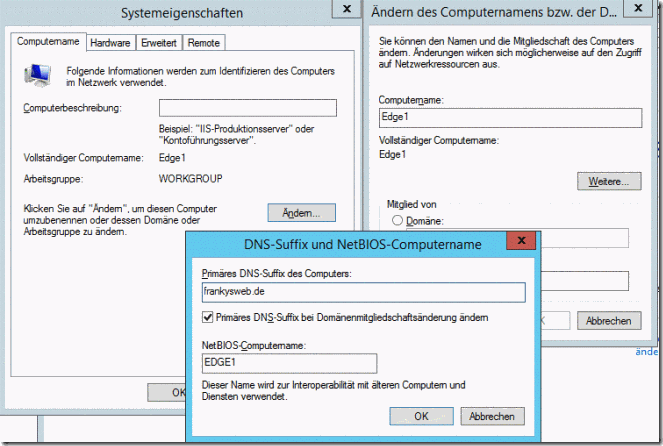
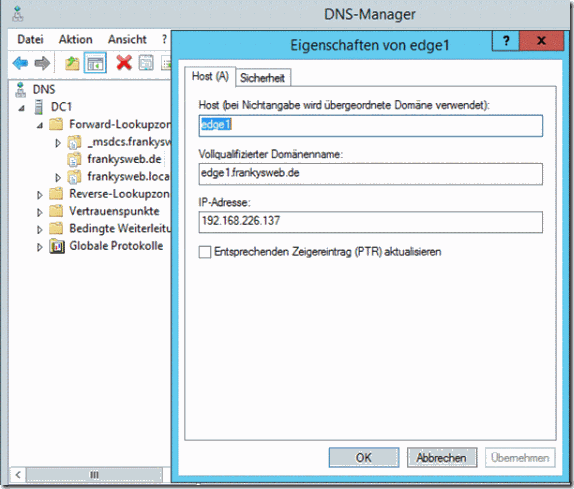
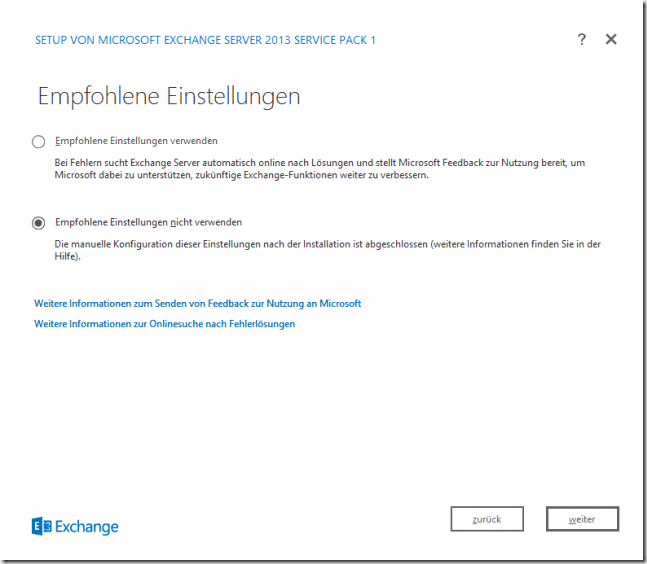
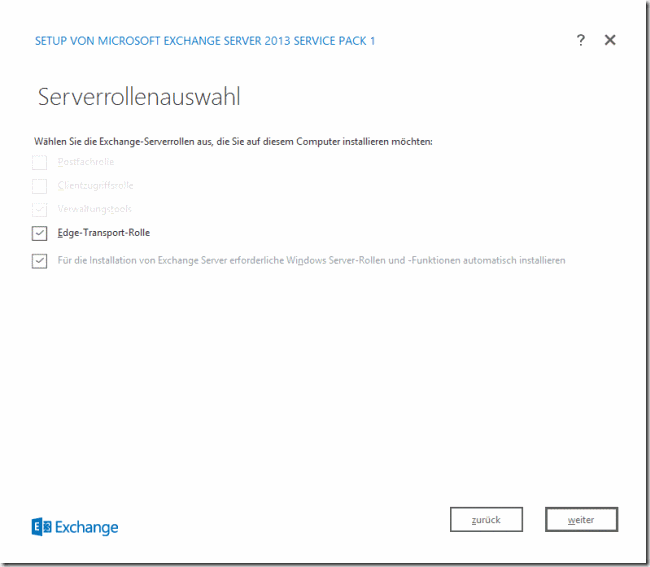
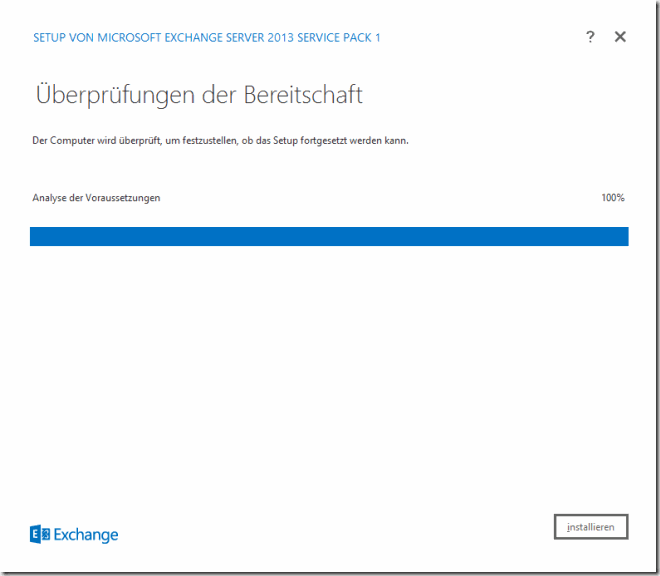
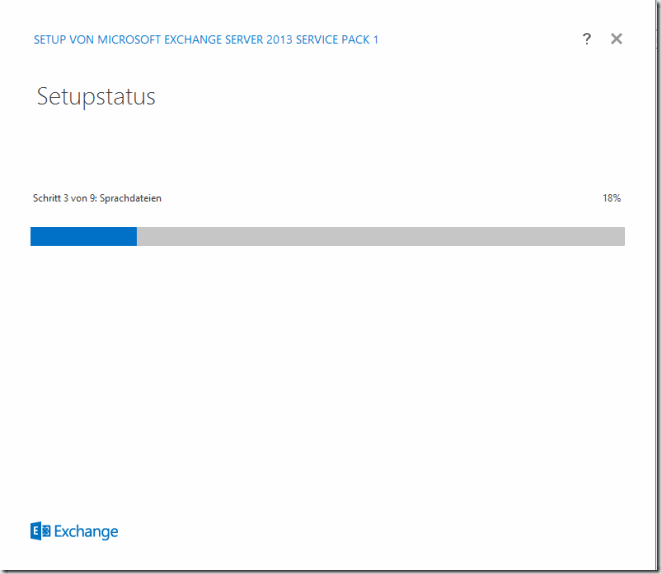
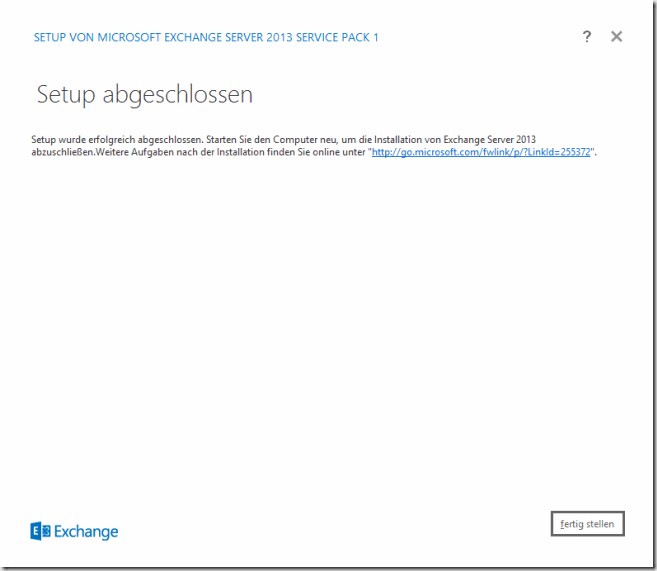
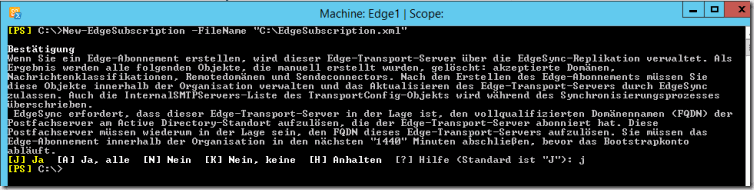
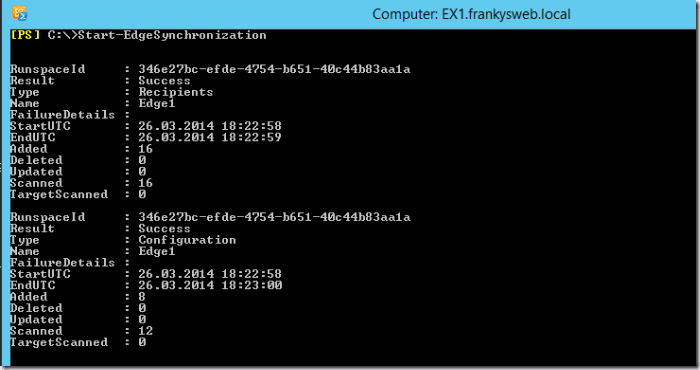
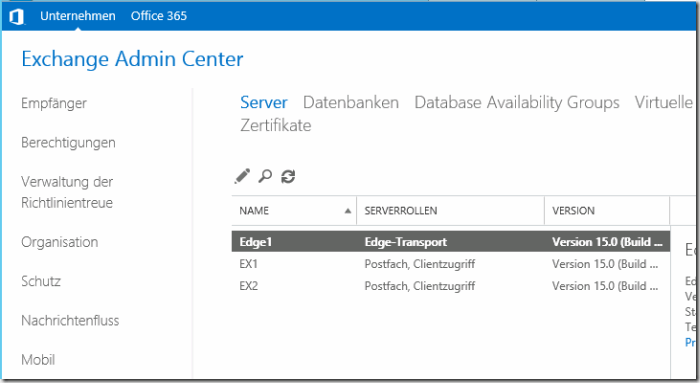
Wo bleiben denn die Konfiguration und Möglichkeiten des Edge Transport Servers? ;-)